
发布时间:2024-01-02 10: 50: 00
品牌型号:联想GeekPro 2020
系统:Windows 10 64位专业版
软件版本:会声会影2023旗舰版
Vlog视频这样剪辑,上热门就只是时间问题。如今的Vlog赛道真的太卷了,各细分领域都有着数不清的深耕者。想让自己的作品从内容上脱颖而出,真的是很难很难。但从剪辑手法上抓住观众的眼球,还是有很多套路可以去尝试的。有关Vlog视频怎么剪辑,Vlog视频剪辑逻辑的问题,本文将进行详细介绍。
想要成为知名Vlog博主,哪怕没有足够的人力和硬件支持,成功也是有捷径可循的。只要熟练掌握一种简单粗暴的剪辑手法,个人剪辑师量产优秀的Vlog视频也不是不可能。

1.组成Vlog视频的几类素材
从会声会影视频剪辑软件的轨道编辑区不难看出,组成Vlog视频的素材大致可以分为图像、文字、声音三类。根据三类素材的不同表现形式,进一步作出如下细分。
A类图像素材包括:a1有感染力的画面、a2纪实画面、a3描述性画面。
B类文字素材包括:b1标题、b2文字介绍。
C类声音素材包括:c1背景音乐、c2旁白、c3场景音、c4音效。
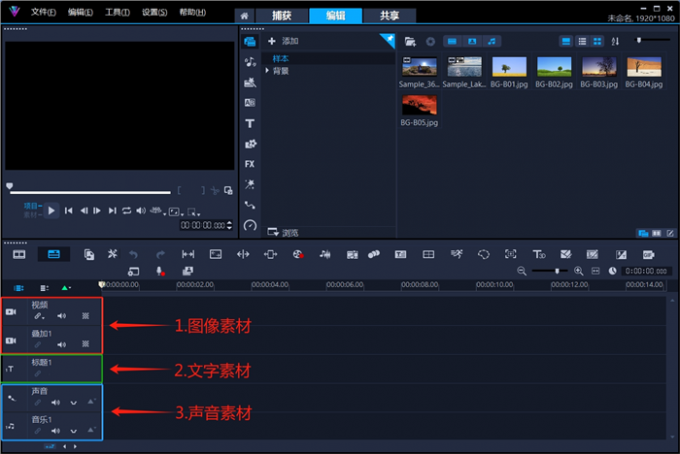
2. 大场景+背景音乐(a1+c1)
现在,让我们忘掉脚本、运镜、特效等传统意义上的剪辑手法和创作顺序,仅通过对以上细分素材的音画组合,来搭建出不同的Vlog剪辑效果。
大场景+背景音乐的组合常用于视频开头,用来交代Vlog作品的拍摄环境,起到快速烘托视频氛围的作用。只要找到适合的音频素材,“大场景+背景音乐”的组合,还是比较容易出片的。

根据视频素材的内容长度,截取适合的背景音乐。右击背景音乐,勾选“淡入音频”和“淡出音频”,在工具栏上打开“混音”面板。

将鼠标移动至背景音乐素材上,此时鼠标指针会变成一个“向上箭头”。拖拽黄色线段,即可控制背景音乐的整体音量。
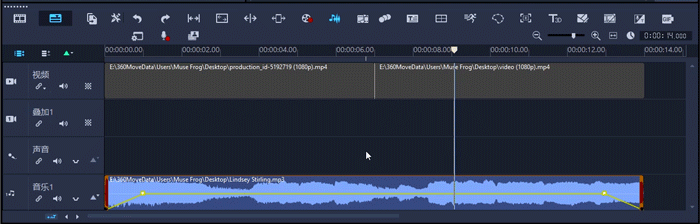
3. 描述性画面+文字介绍+背景音乐(a3+b2+c1)
常用于阐述视频主旨,突出Vlog视频的主要内容等。画面和文字都在阐述同一件事情,甚至还可以再添加一些“旁白”,把事情彻底讲清楚。
插入描述性画面后,将背景音乐添加到音乐轨。
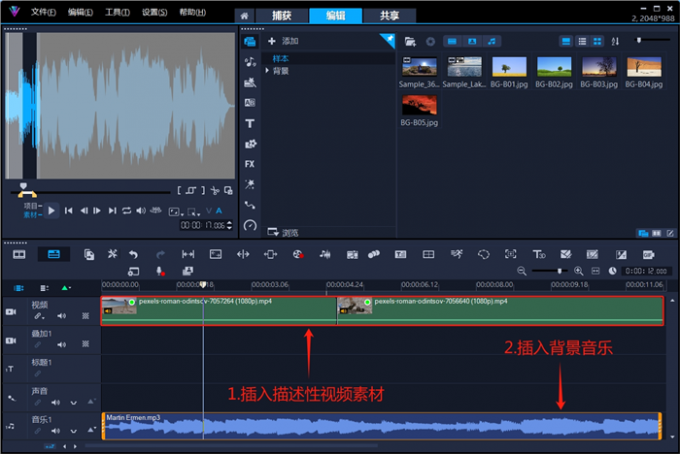
依旧在混音面板中,设置“淡入”和“淡出”,降低背景音乐的音量。

在“库面板”中,点击“T”形按钮,进入标题编辑模式。双击预览窗口,输入文字内容,设置文字的基本参数(进行一些简单的排版,例如换行、对齐、加粗文字、突出文字颜色等)。

点击“边框”,勾选“外侧笔画框线”。设置边框宽度为2,颜色为“白色”。

点击“阴影”,应用第二种阴影样式。设置阴影位置为X轴7、Y轴7,阴影颜色为黑色,透明度60、柔滑边缘10。

点击“运动”,会声会影可以为同一个文字素材,设置三段运动效果。点击“进入”区间,在下拉框中选择“弹出”效果,应用第7个弹出效果。设置以字符为单位,从画面上方弹出。拖拽预览窗口下方的“青色”区间滑块,设置“进入”区间范围。

“中间”区间,选择“无动画”。“退出”区间,应用第二个淡化效果,设置以文本为单位进行淡化。拖拽预览窗口下方的紫色区间滑块,设置“退出”区间范围。

完成第一段文字素材设置后,按“Ctrl+C”复制一段同样的素材。将事先准备好的第二段文字内容,粘贴到预览窗口中,并更改文字排版。
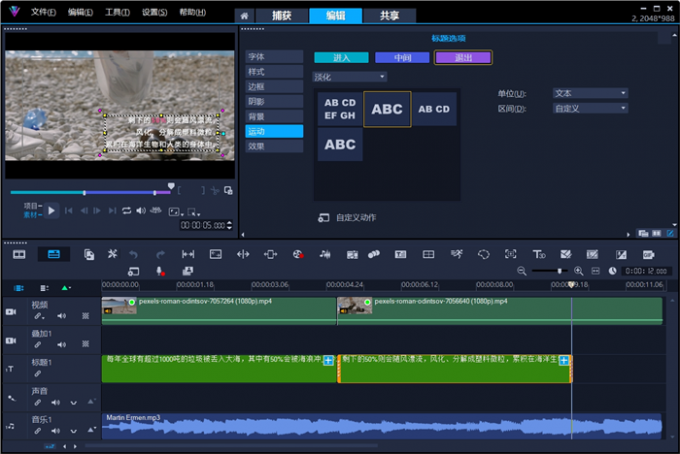
点击上方共享按钮,选择文件导出格式。命名文件并选择导出路径后,点击“开始”导出成片。
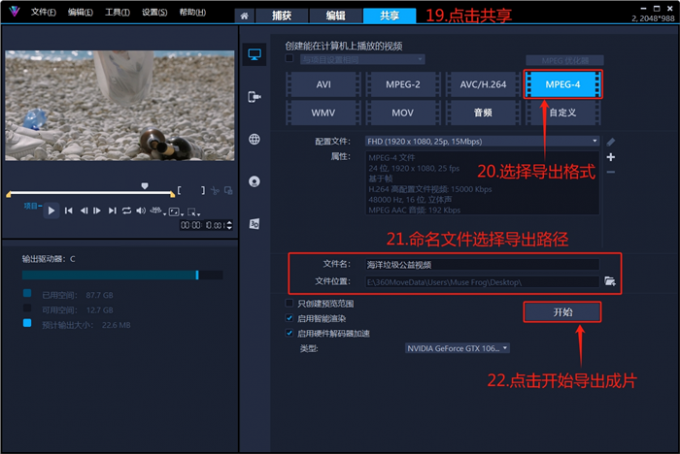
也可以使用会声会影自带的“GIF创建器”,将工程导出为GIF动图。

在GIF创建器编辑页面,“选定区域”用于裁剪画幅。“速度”代表着,每帧停留时长。“帧大小”区域,用来设置输出图片的尺寸。“帧速率”用来设置,每秒画面转换为多少帧。
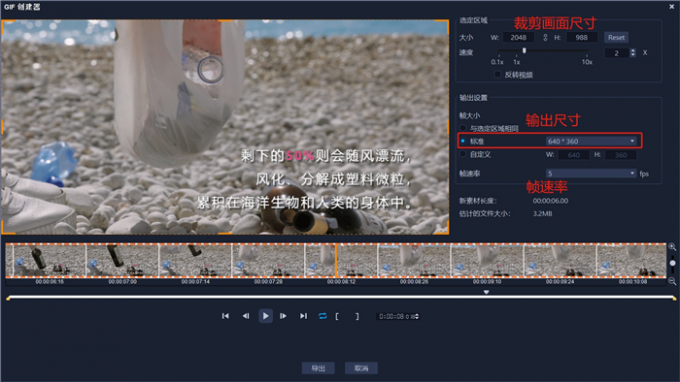
以下便是,用会声会影视频剪辑软件的GIF创建器制作的动图效果展示。

4.纪实画面+音效+背景音乐(a2+c1+c4)
随手拍摄的纪实画面,原原本本地还原了现场画面和环境音,具有很强的“交流感”。让观众快速入戏,让Vlog视频看起来更加丰满。
如下图所示,先插入一段口述海洋垃圾的Vlog视频素材。分离音频后,将“口述音频”移动至声音轨。为了避免内容枯燥,作者删除了一部分口述纪实画面,替换为带有描述性的“垃圾掩埋场”和“沙滩上的塑料垃圾”镜头。但声音轨仍然采用“口述音频”。

为了让内容更加丰满,继续为“垃圾掩埋场”和“海滩上的塑料垃圾”两个镜头,添加各自的音效。打开音效搜索页面,因为垃圾掩埋场音效过于小众,就用“建筑工地”的声音代替。视听音效后,点击右侧按钮进行下载。
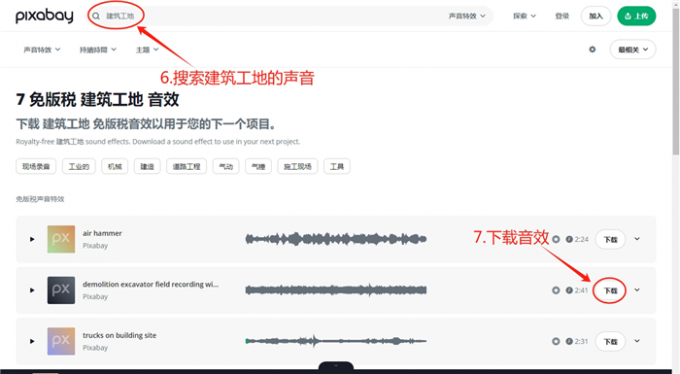
继续搜索并下载一个“海浪”音效。
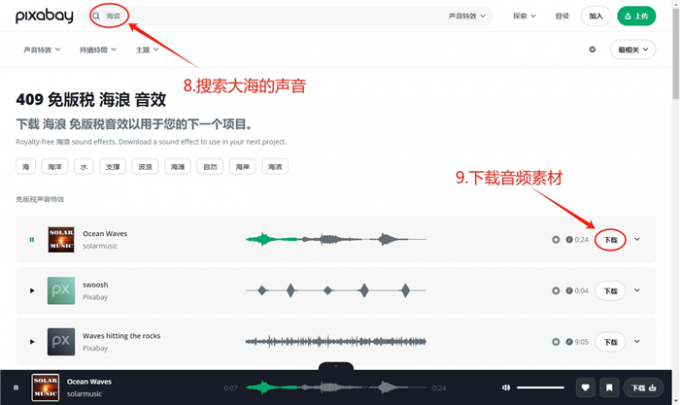
口述画面与下一个镜头之间,添加一段转场音(这里搜索关键词为“过渡”)。
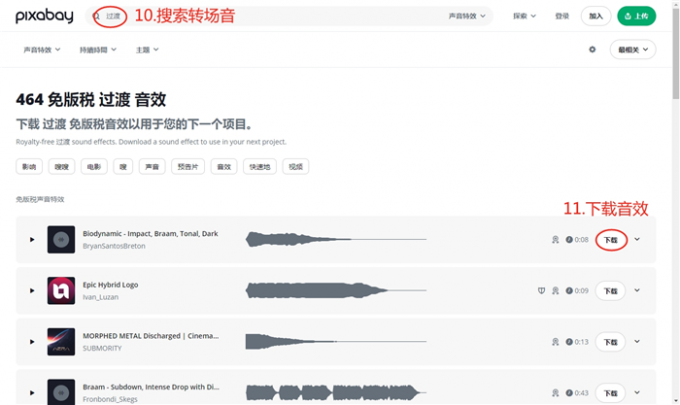
打开轨道管理器,增加音乐轨的数量。
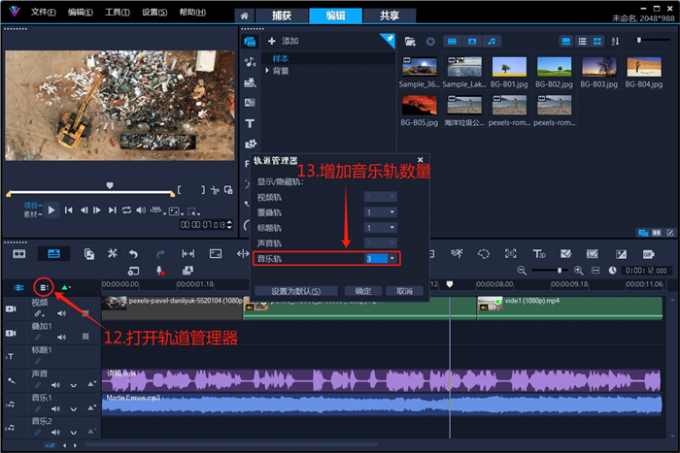
插入刚才下载的三段音效素材,拖拽素材边缘调整音效长度(视情况设置淡入淡出效果)。
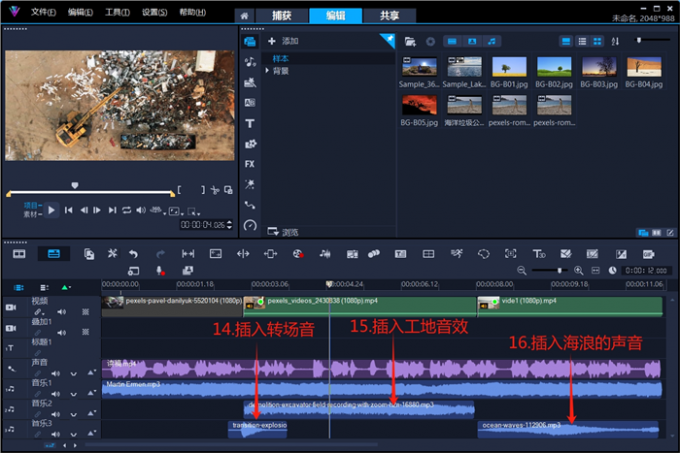
选中口述音频,打开工具栏上的字幕编辑器。

点击“扫描”识别音频中的文字内容。
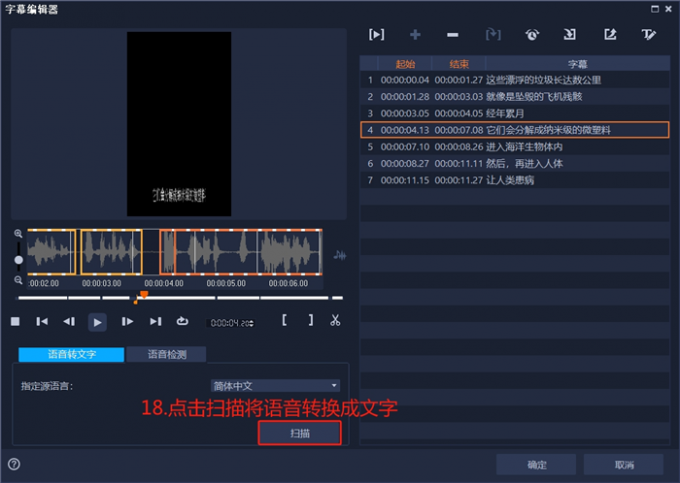
扫描完成后,点击确定按钮,软件会在标题轨上生成对应的字幕素材。
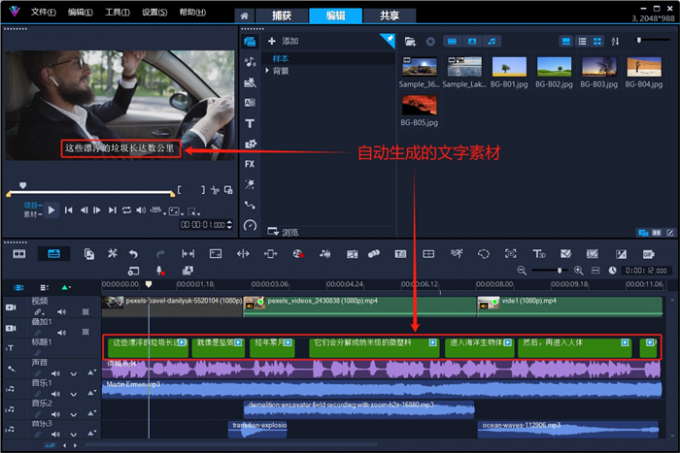
通过上文内容,我们把Vlog视频的创作逻辑从“文案”、“脚本”、“配音”、“剪辑”,变成了不同的音画模块组合。
例如剪辑一段3分钟左右的婚礼Vlog视频,可以用“纪实画面+音效+背景音乐”做开场,紧接着用“描述性画面+文字+背景音乐”进行婚礼简介,然后“大场景+背景音乐”将Vlog视频氛围推向高潮,最后“文字+旁白+画面+背景音乐”收尾。
为了提高剪辑效率,我们可以用会声会影视频剪辑软件将不同的音画模块制作成“嵌套”,然后将各种“嵌套”进行组合排序即可。
1.嵌套
如果没有嵌套功能的话,“描述性画面+文字介绍+背景音乐”搭配“纪实画面+音效+背景音乐”应该如下图所示。
大量的画面、文字、音效素材,让轨道编辑区变得十分拥挤。一个简单的改动,都会带来大量的调整和对齐工作。
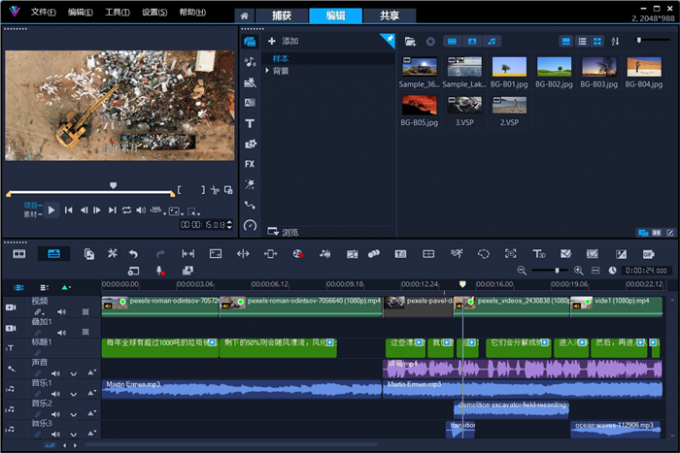
在制作音画组合模块的时候,将工程另存为“.VSP”文件。

在使用的时候,只要将“.VSP”工程文件拖拽至轨道编辑区即可(拖拽的时候要按住Shift键,才能以整段视频的形式插入)。
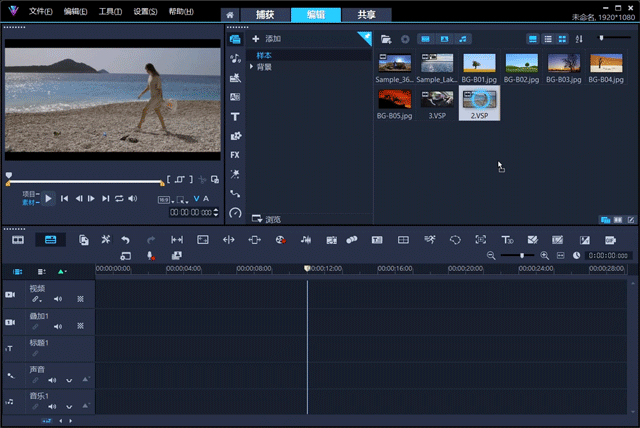
2.组合嵌套
工程嵌套素材之间,可以像普通的视频素材一样,添加转场效果。
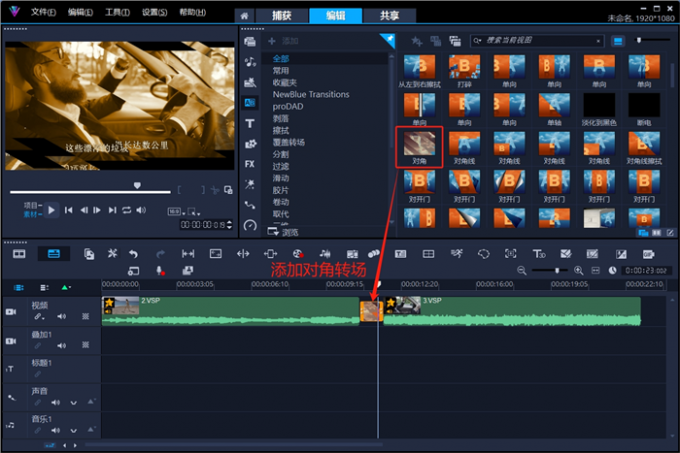
同样的,也可以为嵌套添加滤镜(直接将滤镜拖拽至嵌套上即可)。
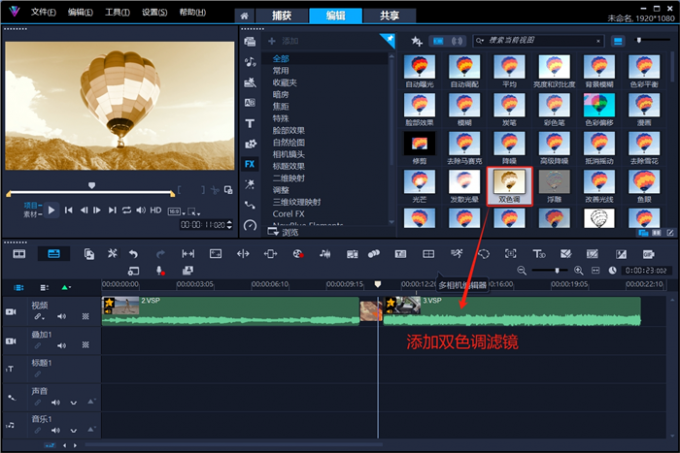
还可以为嵌套进行调色,或者应用事先准备好的LUT配置文件,进行快速调色。
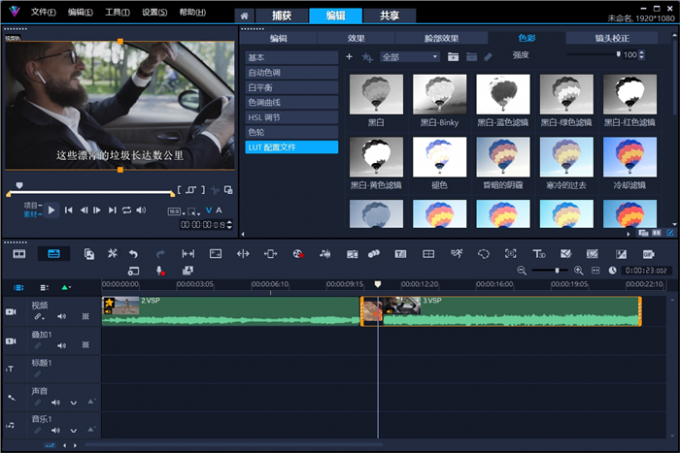
下面介绍两个常用的Vlog视频剪辑小技巧,“J-cut”和“音效组合”。
1.声音先入J-cut
所谓J-cut就是当一个镜头过渡到另一个镜头的时候,后方镜头的声音先入、画面后入,让场景间的过渡更加自然(观众的脑海中会有一个“预处理”过程,相当于跑步前的预备动作)。
如下图所示,画面从“垃圾掩埋场”切换至“海滩塑料垃圾”的瞬间,音效也进行了切换。
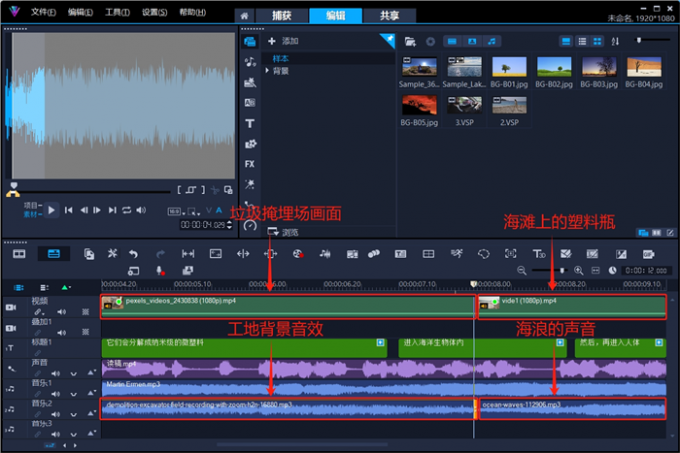
如果采用声音先入画面后入的剪辑方式,“工地背景音效”就要提前结束,“海浪的声音”要在“垃圾掩埋场”画面结尾处开始播放(1秒钟左右,根据实际情况进行调整)。

2.音效叠加
看下面两段音效,紫色音效的后段十分绵长,蓝色音效的中段较为有力。

拖拽两段音效结合在一起,可以将音效进行组合,并节省轨道编辑区的空间。
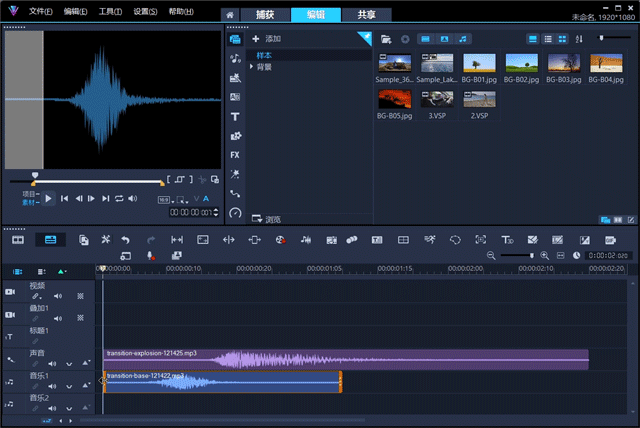
以上便是Vlog视频怎么剪辑,Vlog视频剪辑逻辑的全部内容。本文介绍了通过不同的音画模块组合来剪辑Vlog视频的操作方法。不同于传统的“文案”、“脚本”、“配音”、“剪辑”的创作流程,音画组合嵌套可以让创作变得更加高效。在剪辑Vlog视频的过程中,使用声音先入的剪辑方式,可以让画面过渡变得更加自然。更多有关Vlog视频的剪辑技巧,可以在安装会声会影视频剪辑软件后进行体验。
展开阅读全文
︾
优质的视频离不开画面和音频的共同作用,因而声音的调节在视频编辑的过程中也相当重要。在会声会影中,可以实现对不同声道的设置,以及对音量、音频速度等参数的调节。接下来我将为大家介绍:会声会影声音轨单声道变立体声,会声会影音频轨道如何调节声音。
查看详情Vlog是当下流行的一种视频类型,只要你热爱生活、乐于剪辑,就能够自己制作vlog视频。Vlog视频上手并不困难,只需要掌握一些基本的视频剪辑方式即可,十分适合新手小白学习。接下来我将为大家介绍:Vlog剪辑视频怎么弄,Vlog剪辑视频的软件。
查看详情视频编辑软件的质量,决定了作品的质量。专业级的视频编辑软件,能够帮助剪辑师突破技术瓶颈,剪出理想中的作品。丰富的剪辑工具能为剪辑师提供强大的技术支持,帮助剪辑师掌控画面中的每个细节。有关视频编辑剪辑软件哪个好,视频编辑剪辑制作教程的问题,本文将进行详细介绍。
查看详情遮罩帧是对素材本身加载并对素材进行部分遮挡、同时使素材被遮挡的部分变得透明、这个功能在会声会影视频制作的过程中有很重要的用途,下面小编就为大家分享收集到的650款漂亮实用的遮罩素材。
查看详情